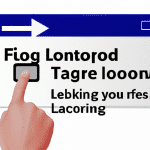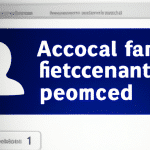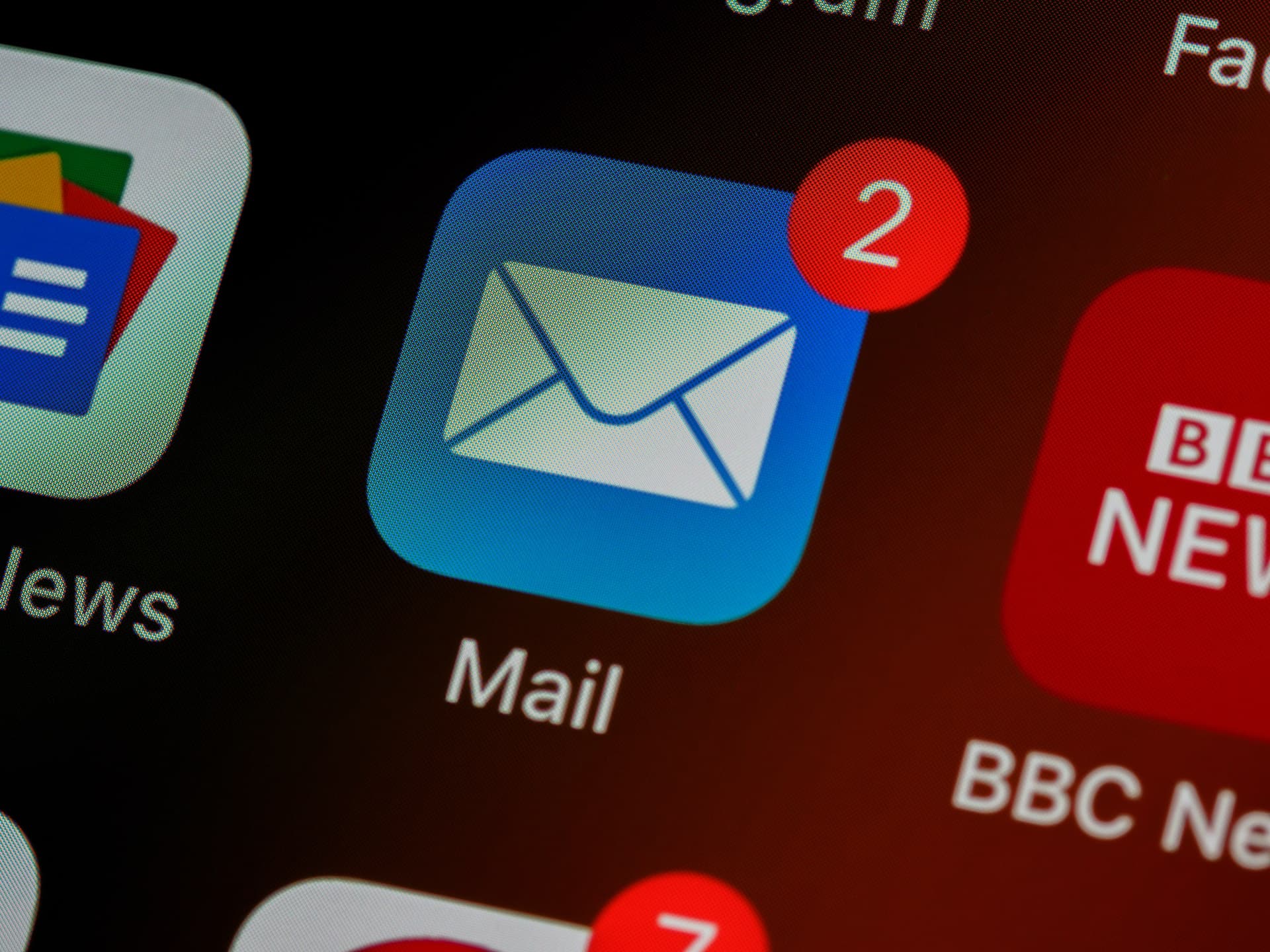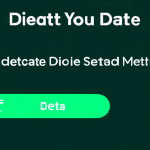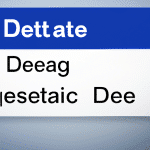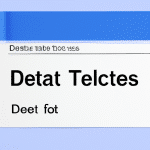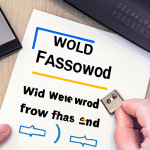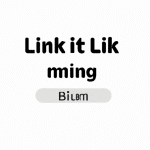Krok po kroku: Jak zmienić adres email na Facebooku
Krok po kroku: Jak zmienić adres email na Facebooku
Wprowadzenie
Jeśli chcesz zmienić swój adres email na Facebooku, możesz to zrobić w kilku prostych krokach. Bez względu na to, czy zmieniasz adres na nowy z powodu zmiany dostawcy internetowego, czy po prostu chcesz używać innej poczty elektronicznej, proces ten jest łatwy i bezpieczny.
Krok 1: Zaloguj się na swoje konto Facebook
Aby zmienić adres email na Facebooku, musisz być zalogowany na swoje konto. Odwiedź stronę główną Facebooka i podaj swoje dane logowania – adres email i hasło. Jeśli nie pamiętasz hasła, możesz użyć funkcji resetowania hasła, aby je odzyskać.
Krok 2: Przejdź do ustawień konta
Po zalogowaniu się na swoje konto, kliknij na ikonę strzałki w prawym górnym rogu ekranu. Z menu rozwijanego wybierz „Ustawienia” i przejdź do sekcji „Ogólne”.
Krok 3: Edytuj dane i adres email
W sekcji „Ogólne” znajdziesz opcję „Edytuj” obok pola adresu email. Kliknij na nią, aby rozpocząć proces zmiany adresu email.
Krok 4: Dodaj nowy adres email
W nowym oknie wprowadź swój nowy adres email i potwierdź go. Upewnij się, że wpisujesz poprawny adres, ponieważ na ten adres będą wysyłane powiadomienia i wiadomości od Facebooka. Kliknij „Zapisz zmiany”, aby przejść do następnego kroku.
Krok 5: Potwierdź nowy adres email
Po zmianie adresu email Facebook wyśle wiadomość na nowy adres z prośbą o potwierdzenie. Sprawdź swoją skrzynkę odbiorczą i postępuj zgodnie z instrukcjami w wiadomości, aby potwierdzić swój nowy adres email.
Krok 6: Usuń stary adres email (opcjonalnie)
Jeśli nie chcesz korzystać ze starego adresu email na Facebooku, możesz go usunąć. Wróć do sekcji „Edytuj” w ustawieniach konta i obok pola starego adresu email kliknij na opcję „Usuń”.
Podsumowanie
Zmiana adresu email na Facebooku jest prostym procesem, który można wykonać w kilku krokach. Pamiętaj, aby podać prawidłowy adres email, a następnie potwierdzić go zgodnie z instrukcjami otrzymanymi od Facebooka. Jeśli nie chcesz korzystać ze starego adresu, możesz go również usunąć. Dzięki tym prostym krokom możesz zaktualizować swoje dane kontaktowe na Facebooku i korzystać z nowego adresu email.
FAQ
Jak zmienić adres email na Facebooku?
Możesz zmienić adres email na Facebooku, postępując według poniższych kroków:
- Zaloguj się na swoje konto Facebook.
- Kliknij w prawym górnym rogu strony na strzałkę w dół, a następnie wybierz opcję „Ustawienia i prywatność”.
- Wybierz „Ustawienia”.
- W lewym menu wybierz opcję „Podstawowe informacje o koncie”.
- Kliknij na sekcję dotyczącą adresu email.
- Kliknij na „Edytuj” obok swojego bieżącego adresu email.
- Wpisz nowy adres email i kliknij „Dodaj lub zmień adres email”.
- Podaj swoje hasło Facebook do potwierdzenia zmiany i kliknij „Potwierdź”.
- Otrzymasz na swój nowy adres email wiadomość z kodem weryfikacyjnym. Wpisz ten kod na Facebooku i kliknij „Potwierdź”.
Jak mogę zweryfikować nowy adres email na Facebooku?
Aby zweryfikować nowy adres email na Facebooku, wykonaj następujące kroki:
- Przejdź do skrzynki odbiorczej swojego nowego adresu email.
- Otwórz email od Facebooka z kodem weryfikacyjnym.
- Skopiuj kod.
- Przejdź z powrotem na stronę Facebooka i wklej kod do pola weryfikacyjnego.
- Kliknij „Potwierdź”.
Czy mogę użyć jednego adresu email do wielu kont na Facebooku?
Nie, nie możesz użyć jednego adresu email do wielu kont na Facebooku. Adres email jest przypisywany tylko do jednego konta.
Jak mogę usunąć bieżący adres email z mojego konta na Facebooku?
Aby usunąć bieżący adres email z konta na Facebooku, postępuj zgodnie z poniższymi wskazówkami:
- Zaloguj się na swoje konto Facebook.
- Kliknij w prawym górnym rogu strony na strzałkę w dół, a następnie wybierz opcję „Ustawienia i prywatność”.
- Wybierz „Ustawienia”.
- W lewym menu wybierz opcję „Podstawowe informacje o koncie”.
- Kliknij na sekcję dotyczącą adresu email.
- Kliknij na „Usunięcie” obok swojego bieżącego adresu email.
- Potwierdź usunięcie adresu email, wpisując swoje hasło Facebook.
Czy mogę zmienić adres email na Facebooku za pomocą aplikacji mobilnej?
Tak, możesz zmienić adres email na Facebooku za pomocą aplikacji mobilnej, wykonując następujące czynności:
- Otwórz aplikację Facebook na swoim urządzeniu mobilnym.
- Kliknij w prawym dolnym rogu ekranu na ikonę „Więcej”, składającą się z trzech poziomych kresek.
- Przewiń w dół i wybierz „Ustawienia i prywatność”.
- Wybierz „Ustawienia”.
- Przewiń w dół i dotknij „Konto”.
- Dotknij „Edycja” obok swojego bieżącego adresu email.
- Wpisz nowy adres email i dotknij „Dodaj lub zmień adres email”.
- Podaj swoje hasło Facebook do potwierdzenia zmiany i dotknij „Kontynuuj”.
- Sprawdź swój nowy adres email i postępuj zgodnie z instrukcjami w wiadomości od Facebooka w celu zweryfikowania nowego adresu email.
Czy muszę wprowadzać nowy adres email jako dodatkowy na Facebooku przed usunięciem starego adresu?
Nie, nie musisz wprowadzać nowego adresu email jako dodatkowego przed usunięciem starego adresu na Facebooku. Możesz usunąć dotychczasowy adres email i dodać nowy w tym samym procesie.
Czy mogę zmienić adres email na Facebooku, jeśli zapomniałem hasła do konta?
Tak, nadal możesz zmienić adres email na Facebooku, jeśli zapomniałeś hasła do konta. Oto kroki, które musisz podjąć:
- Wejdź na stronę logowania do Facebooka.
- Kliknij „Nie pamiętasz hasła?”.
- Wprowadź swój bieżący adres email lub numer telefonu, login, pełne imię lub nazwisko.
- Kliknij „Szukaj”.
- Postępuj zgodnie z instrukcjami, aby zresetować hasło do konta.
- Po zresetowaniu hasła, wykonaj opisane wcześniej kroki, aby zmienić swój adres email na Facebooku.
Jak dodać drugi adres email do mojego konta na Facebooku?
Aby dodać drugi adres email do konta na Facebooku, przejdź przez poniższe instrukcje:
- Zaloguj się na swoje konto Facebook.
- Kliknij w prawym górnym rogu strony na strzałkę w dół, a następnie wybierz opcję „Ustawienia i prywatność”.
- Wybierz „Ustawienia”.
- W lewym menu wybierz opcję „Podstawowe informacje o koncie”.
- Kliknij na sekcję dotyczącą adresu email.
- Kliknij na „Dodaj inny adres email lub numer telefonu”.
- Wpisz nowy adres email lub numer telefonu w odpowiednie pola i kliknij „Dodaj”.
- Podaj swoje hasło Facebook do potwierdzenia dodania nowego adresu email.
Jak mogę ustawić nowo dodany adres email jako moje podstawowe konto do logowania na Facebooku?
Aby ustawić nowo dodany adres email jako swoje podstawowe konto do logowania na Facebooku, postępuj zgodnie z poniższymi krokami:
- Zaloguj się na swoje konto Facebook.
- Kliknij w prawym górnym rogu strony na strzałkę w dół, a następnie wybierz opcję „Ustawienia i prywatność”.
- Wybierz „Ustawienia”.
- W lewym menu wybierz opcję „Podstawowe informacje o koncie”.
- Kliknij na sekcję dotyczącą adresu email.
- Kliknij na nowo dodany adres email.
- Kliknij na „Ustaw jako główne” obok nowo dodanego adresu email.
Czy mogę użyć adresu email do konta na Facebooku, który jest już używany na innym koncie?
Nie, nie możesz użyć adresu email do konta na Facebooku, który jest już używany na innym koncie. Jeden adres email może być przypisany tylko do jednego konta na Facebooku.